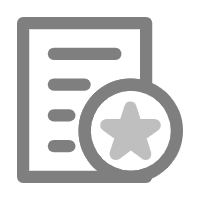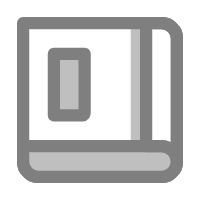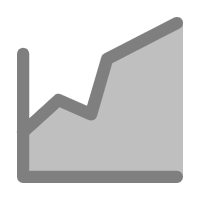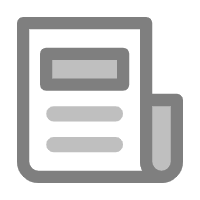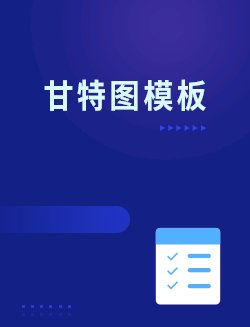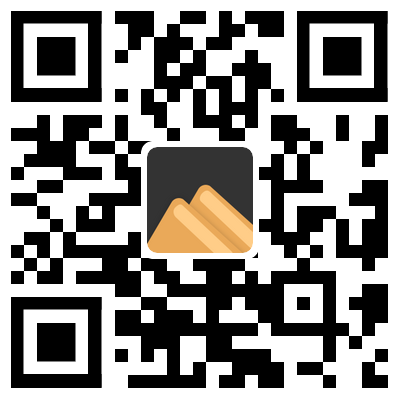计算机应用技术XXX主编第五章课件制作PowerPoint2000简介创建一个简单的演示文稿在不同视图中制作、管理幻灯片在幻灯片中绘制和插入图形对象创建演示文稿的外观和打印演示文稿的放映§5.5创建演示文稿的外观和打印一、使用设计模板在创建演示文稿时,可以先使用空白演示文稿,在完成演示文稿的主要内容的输入后,再应用设计模板来增加演示文稿的外观。1。选择设计模板执行“格式”菜单中的’应用设计模板‘命令或单击’格式‘工具栏中的’常规任务‘按钮,打开’应用设计模板‘对话框。2。创建作用于所有幻灯片的设计模板用户可自定义’设计模板‘。在’应用设计模板‘对话框中单击’应用‘按钮,则所选模板便应用到演示文稿中。二、母版PowerPioint的一大特点就是使演示文稿的所有幻灯片都具有统一的外观。控制幻灯片外观的方法有三种:母板、配色方案和应用设计模板。母板用于设置演示文稿中每张幻灯片的格式,这些格式包括幻灯片标题和正文文字的位置和大小、项目符号的样式、背景图案等。母板共分四类:幻灯片母板、标题幻灯片母板、讲义母板和备注母板。1。使用幻灯片母版执行“视图”菜单中的‘母版’/‘幻灯片母板’命令,或在幻灯片视图中按住Shift键不放,再单击‘幻灯片视图’按钮,就可进入幻灯片母版视图母版工具栏:有‘幻灯片缩图’和‘关闭’两按钮修改占位符的大小和位置调整占位符格式的设置文本格式的设置在母版中插入对象设置母版版式设置幻灯片背景创建与母版不同的幻灯片2。使用标题母板在‘幻灯片母版’窗口中执行插入“菜单中的‘新标题模板’命令,进入‘标题模板’窗口三、使用配色方案1。配色方案的基本应用执行“格式”菜单中的‘幻灯片配色方案‘命令,在弹出的‘配色方案‘对话框中进行相关设置。2。修改配色方案3。删除配色方案4。在其他幻灯片中应用配色方案(应用格式刷)四、设置页眉和页脚